フローをアプリに関連付ける
Power Automate ポータルから、自動フローと予定フローを Power Apps のアプリおよび Dynamics 365 アプリに関連付けることができます。 その後、フローとアプリを一緒に管理できるようになり、依存関係の追跡がさらに簡単になります。 関連付けられたアプリがいずれかの環境で見つからない場合、フローは不足している依存関係について警告します。 この機能により、アプリが常に最新の状態に保たれます。
この機能を使用すると、作成者はどのフローがどのアプリで使用されているかを追跡するのが楽になります。 関連付けがないと、対応するアプリが環境内に存在しない場合にフローが中断される場合があります。 その結果、不満や遅れが生じる可能性があります。
関連付けを追加する
フローとアプリを関連付けるには、次の手順に従います。 一貫性と継続性を確保するために、フローが他の環境に展開されるときにも関連付けが維持されます。 このようにして、エラーを減らし、開発プロセスのスピードを上げることができます。
Power Automate にサインインします。
左のナビゲーション ウィンドウで、マイ フロー を選択します。
アプリに関連付けるフローを見つけて選択します。
右下の 関連アプリ タイルで、編集 を選択します。
![関連アプリ タイルの [編集] ボタンを示すスクリーンショット。](media/associate-flow-to-app/edit-apps.png)
関連アプリ ページ上で 関連付けの追加 を選択します。
既定では、Power Apps タブが選択されており、フローと同じデータ ソースを使用する Power Apps 内のアプリが表示されます。 Dynamics 365 アプリを検索するには、Dynamics 365 タブを選択します。
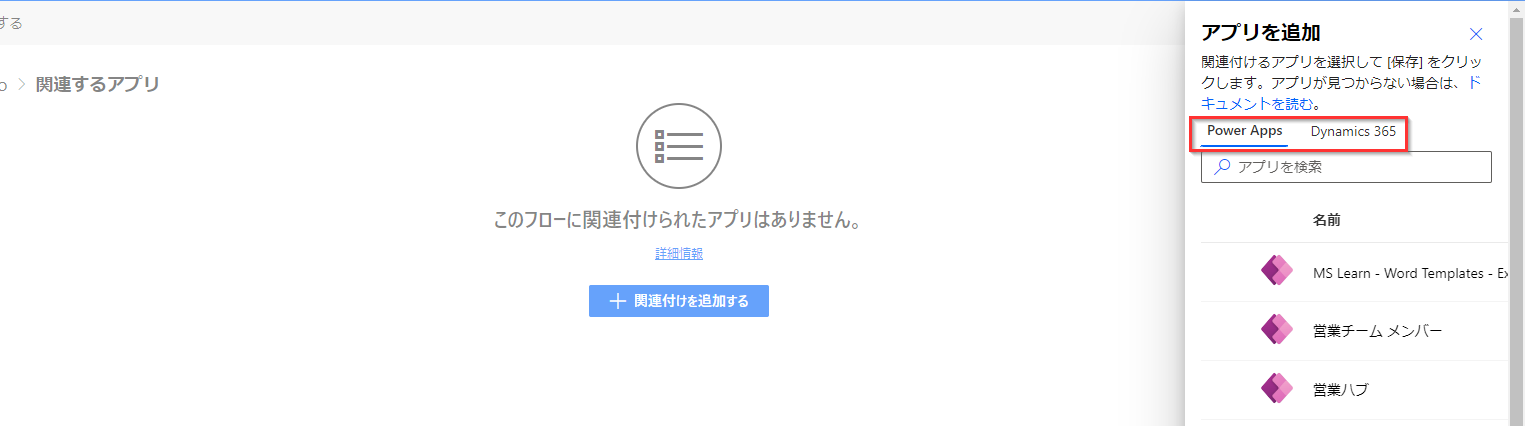
注意
アプリが見つからない場合は、この記事の "よくある質問" セクションにある アプリのリストでアプリが見つからない理由 を参照してください。
1 つ以上のアプリを選択し、保存 をクリックします。
関連するアプリを表示するには、フローの詳細に戻ります。
![[関連アプリ リスト] のスクリーンショット。](media/associate-flow-to-app/assoc-apps.png)
関連付けを削除する
フローとアプリ間の関連付けを削除するには、次の手順に従います。
- Power Automate にサインインします。
- 右下の 関連アプリ タイルで、編集 を選択します。
- 削除するアプリを選択します。
- アプリ名の横にゴミ箱のマークが表示されたら、それを選択します。
- アプリの関連付けを削除 ページで、削除 を選択します。
よくあるご質問
アプリの一覧で自分のアプリが見つからないのはなぜですか?
次のいずれかの理由により、アプリがリストに表示されない可能性があります。
- アプリへのアクセス権がない。
- アプリが環境にインストールされていない。
- アプリがフローと同じデータ ソースを使用していない。
10 個のアプリを関連付けました。 では、なぜフローの詳細ページにアプリが 4 つだけ表示されるのでしょうか?
フローの詳細ページの 関連アプリ タイルには、上位 4 つのアプリのみが表示されます。 リスト全体を表示するには、編集 を選択します。 すべてのアプリが 関連アプリ ページに表示されます。
フローを運用に展開しています。 フローが運用環境になった後、再度関連付ける必要がありますか?
下位環境では、関連付けは 1 度だけ行う必要があります。 フローが他の環境に展開されるときにも関連付けが維持されます。
アプリの関連付けの状態が失敗と表示されるのはなぜですか?
関連アプリ ページには、アプリのステータスが表示されます。
![[関連アプリ] ページでアプリの状態が表示されているスクリーンショット。](media/associate-flow-to-app/failed.png)
関連付けに失敗 の状態は、次の理由のいずれかにより発生した可能性があります。
- アプリが環境から削除された。
- アプリが編集され、フローと同じデータ ソースを使用しなくなった。
- アプリにアクセスできなくなった。
自分のフローに Power Apps トリガーがある。 では、なぜ関連アプリのタイルが空白なのでしょうか?
これは既知の問題です。 フローに Power Apps トリガーがある場合、そのフローを使用するアプリは自動的に表示されません。 この機能は近々実装される予定です。
Power Apps のアプリごとのライセンスがあります。 コンテキスト内のフローが確実に実行されるようにするにはどうすればよいですか?
Power Apps アプリごとのライセンスでは、制限された一連の Power Automate 機能が許可されます。 フローが Power Apps でアプリに対応している場合は、そのフローをアプリに関連付けます。 関連付けが行われると、Power Apps アプリごとのライセンスを持つユーザーがフローを使用できるようになります。
エンドユーザーの Power Automate フロー接続が Power Appsで機能しないのはなぜですか?
現在のユーザーの接続が認証されていない可能性があります。 たとえば、ユーザーがパスワードを変更した場合などです。 フローは継続的に失敗します。 Power Apps が、これらの接続を自動的に修復したり、更新された資格情報をエンド ユーザーに再度要求したりすることはありません。 これは、Microsoft SharePoint Online 接続と Entra ベースでない接続の既知の問題です。 セッションを更新すると機能する可能性があります。 あるいは、フローを IfError() でラップし、失敗した場合は、すべての依存接続を直接呼び出して再認証をトリガーし、フローを再実行する必要がある場合があります。
私は管理者で、フローとアプリを一括で関連付けたいと考えています。 管理者コマンドはありますか?
Power Automate ライセンスに関するよくある質問 の記事の、Power Apps/Dynamics365 アプリにコンテキスト フローを関連付ける方法 にある PowerShell コマンドを使用します。